Максимальная скорость передачи на USB устройства в Windows 7 и Windows Server 2008 ограничена значением 64 Кб, это значение определяет максимальный размер блока данных, который может передаваться с устройства хранения USB на компьютер с Windows 7 (или наоборот)
Чтобы увеличить размер передаваемого блока (maximum transfer size) с 64 Кб до 2 Мб, необходимо установить специальной патч — KB2581464. Патч предназначен для ОС Windows 7 (SP1)/ Windows Server 2008 R2 (SP1) и позволяет повысить эффективность работы некоторых устройств USB (не всех!). В настоящее время данный патч автоматически не распространяется через службу обновлений, получить его можно вручную на сайте загрузок Microsoft (ссылку на скачивание можно получить на электронную почту, указанную на форме скачивания). После того, как вы скачали хотфикс, его необходимо установить.
К сожалению, это не все, чтобы увеличить скорость передачи данных на внешнее USB устройство и в Windows 7 и в Windows Server 2008 R2 придется выполнить ряд ручных манипуляций:
1) Необходимо определить идентификатор поставщика [VID] и код продукта [PID] вашего устройства хранения USB. Для чего откройте диспетчер устройств, найдите и разверните в нем ветку “Контроллеры USB”, выберите интересующее вас USB устройство (“Запоминающее устройство”) и перейдите в его свойства.
2) Перейдите на вкладку “Сведения“, в выпадающем меню выберите пункт “ИД оборудования“ и обратите внимание на значение второго поля. У меня это USB\VID_03F0&PID_5607, т.е. в моем случае VID будет равен 03F0, а PID 5607. Запомним эти значения.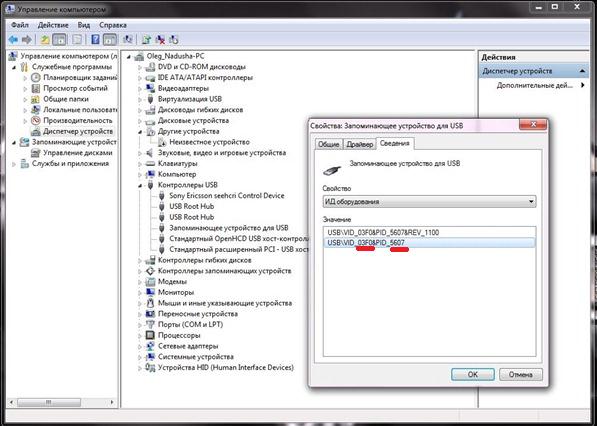
3) Откроем редактор реестра Regedit.exe и перейдем в раздел HKEY_LOCAL_MACHINE\SYSTEM\CurrentControlSet\Control\usbstor
4) Создадим в нем новый раздел вида VVVVPPPP, где VVVV – это VID вашего USB устройства (у меня 03F0), а PPPP – его PID (5607). Т.е. я создаю раздел с именем 03F05607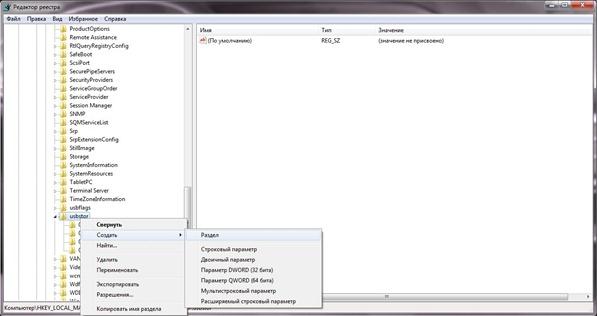
5) В созданном разделе нужно создать новый параметр типа DWORD (”Правка” -> “Создать” -> “Параметр DWORD”) с именем MaximumTransferLength. Дважды щелкнув по созданному параметру можно интересующее нас значение, определяющую максимальную скорость передачи с данным USB устройством. Значение может быть в диапазоне от 65535 (64Кб) до 2097120 (2Мб). 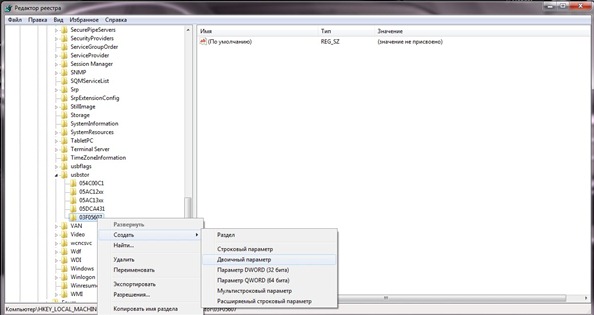
6) После этого необходимо закрыть редактор реестра и перезагрузить компьютер.
После чего оцените скорость копирования данных с внешнего USB устройства, она должна повыситься! У меня, например скорость передачи данных между ОС Windows 7 и USB флешкой повысилась больше чем в два раза (с 30,6 Мб/сек до 77,1 Мб/сек)
Если же скорость передачи данных с USB устройством не повысилась, значит вам не повезло и ваше устройство просто не поддерживает такую функцию. Дело в то, что скорость передачи задана вендором в информационном файле INF
Дело в том, что данный хотфикс позволяет изменить размер передаваемого блока только для ряда USB устройств, если вендор оборудования предоставляет специальный INF файл. Максимальный размер блока, передаваемого по USB определяется драйвом USB хост контроллера или же драйвером USB порта (Usbport.sys). В том случае, если вы зададите значение размера блока, превышающее максимально допустимое, то при обмене информацией с USB носителем могут наблюдаться ошибки, или же система может даже упасть в BSoD. Поэтому если что-то пойдет не так, удалите раздел реестра созданный вами ранее.




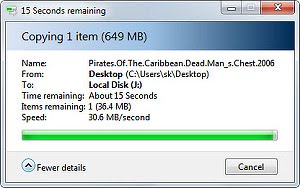
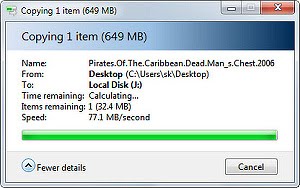






Автор, спс! после выполнения этого трюка, большие файлы на флешку стали копироваться процентов на 40 быстрее!
А для XP есть что то подобное?
аА у меня скорость повысилась с 1 Мб до 18,7 Мб. Спасибо конечно, но если можно как-нибудь еще ее повысить, то напишите пожалуйста как.
Проводили эксперимент с двумя файлами размер общий 630мб каждый весит по 315мб.флешка стандартная на 2гб да манипуляций загрузка составила одни минуты и сорок шесть секунд 1:46 а во втором случае после манипуляций написанных выше она составила одну минуты и сорок четыре секунды 1:44. Учитываю что такую манипуляцию нужно делать на каждом компьютере то это просто не целесообразно и того не стоит.
bat файлы и скрипты вам в помощь, в прочем наверное сейчас это не актуально на Windows 10 (не проверял)
Супер-совет! После проделанных процедур,на флешку под названием Disel 16G, фильм ,размером 1,47Гб залился…за 50 секунд! Скорость за время передачи снизилась со 111 Мб/сек до 55Мб/сек. Супер!
совет очень хороший. скорость реально добавилась,но возникают паузы через каждые 30-40 секунд от 10 до 90 секунд. скорость возросла с 7-9 MB/ до 24-36 MB/s
Cупер, с 1 мб скорость упала до 160 кб
что то не то прописал. сейчас проверяю, реально скорость совсеми тормазами по времени увеличилась процентов на30-40. но и то плюс hd-фильмы на внешний hdd ой как долго качал 30гб примерно за час сейчас около 25-30 мин. я думаю что это только изза внешнего такая скорость
Тоже охота повысить скорость но вот вопрос — Это исправление выявит тот факт что у меня винда не лицензионная?
Скорее всего не повлияет. По крайней мере мне с такой зависимостью сталкиваться не приходилось…
Огромное-огромнейшее спасибо! скорость с 198кб увеличилась до 22мб. Это чудо :)))
скорость увеличилась на 4 mb
Спасибо. После проделанных танцев скорость передачи возросла в 2 раза с 7мб/секу до 14мб/секу. Это именно при передачи больших файлов больше 10 гектар. Маленькие 1,5 гектара улетают с первоначальной скоростью 60-80мб/сек, скрость потом снижается но он уже оказывается на флешке Toshiba 32Gb/ Проблема была с закачкой обновления с 10 раза мелкософт сбросил ссылку с архивом. Кому надо могу прислать.
По-моему, для 64-разрядных систем нужно немножко по-другому делать. В моем случае в самом старте скорость в 2 раза больше, но уже через 10 сек падает к изначальной. Бедапечаль.
прикольно , спасибо пацаны ! минимум падает до 18мб/с что есть вдвое больше чем было
Ерунда: флешка-скорость записи не изменилась, а чтение т.е. копирование на комп. вообще зависло.
USB жесткий диск почти ничего не поменялось.
Я проделывал это на нескольких компах. На своём 2 раза (второй раз после переустановки системы) скорость в два раза — и это минимум, возрастает. Но именно для определённого типа(названия) флешек. Если вставляешь флешку с другого типа надо проделать для этой флешки такой же «танец»
Приветствую
Несколько вопросов возникло:
1. Это касается USB 3.0 ?
2. Что относительно Windows 8 ? работает ? требуется? патчить ? другая логика в реестре ?
3. Эту процедуру действительно нужно проводить с каждым новым устройством ?
4. Что касаемо картридера Usb 3.0 ? операция производиться скажем так с идентификтором контроллера картридера? или есть связь с каждой sd картой
5.
не совсем по теме поста:
Какие железные компоненты ноутбука+-ос,биос
могут влиять на скорость копирования данных usb3.0 — usb 3.0 (картридер usb 3.0 + SD 600-1000x — HDD usb 3.0)
заранее благдарю
()
1. С USB 2.0 это точно работало,с 3 версией 0 не уверен
2. Только Windows 7. В Windows 8 этот механизм уже зашит в систему
3. Да операция выполняется для каждого устройства
4. Думаю, для каждой карточки
5. Собственно, все. Представьте себе маршрут потока данных между устройствами (Usb контроллер, Северный / Южный мост, шина передачи данных, память, процессор, контролер жесткого диска и т.д.)
…да и забыл… какой программой вы пользуетесь для замера скорости копирования ?
В Windows 7 по умолчанию и так был поднят размер передаваемого блока с 64К (Windows XP) до 1МБ. Копирую файл FAR с диска D: (mini SD card — UHS-I) на диск C:
File System — ReadFile — D:\Torrent\s01e01.mkv
Offset: 203 423 744
Length: 1 048 576
Priority: Normal
File System — WriteFile — C:\Users\…\Downloads\s01e01.mkv
Offset: 203 423 744
Length: 1 048 576
и т.д.
Так же можно проверить используя программу HD Tune Pro (есть trial) режим монитор на нужный диск или flash и одновременно начать копирование.
А у меня патч не устанавливается((( Windows 7 (64)
Автор,ты лучший!!!Спасибо огромнейшее!!!
а куда устанавливать патч, у меня путь просит?